In unseren vorherigen Anleitungen haben wir darüber gesprochen, wie man NethServer 6.8 von ISO installiert und konfiguriert. Falls Sie es noch nicht wissen, NethServer ist eine All-in-One-Linux-Distribution auf CentOS-Basis, mit der verschiedene Arten von Linux-Servern wie Webserver, Mailserver, FTP und vieles mehr mit wenigen Mausklicks eingerichtet werden können. Weitere Einzelheiten finden Sie in unserem vorherigen Leitfaden unter folgendem Link.
- NethServer – Ein All-in-one-Linux-Server für kleine und mittlere Unternehmen
Installieren Sie NethServer 7.3 mit ISO
Es gibt zwei Methoden, um NethServer zu installieren. Sie können NethServer entweder mit seinem ISO-Image installieren oder es auf einem vorhandenen CentOS-Server installieren. Informationen zum Installieren von NethServer auf einem vorhandenen CentOS-Server finden Sie in der folgenden Anleitung.
- Installieren Sie NethServer mit YUM in CentOS
Die Installation von NethServer mit ISO ist für Neulinge und fortgeschrittene Benutzer geeignet. In diesem Tutorial werden wir besprechen, wie man NethServer 7.3 von seinem ISO-Image installiert.
Laden Sie die neueste stabile Version über den unten angegebenen Link herunter. Zum Zeitpunkt der Erstellung dieses Leitfadens war die neueste stabile Version 7.3 , und es basiert auf CentOS 7.3.

Schreiben Sie nach dem Herunterladen die ISO auf eine beliebige CD/DVD oder erstellen Sie ein bootfähiges USB-Laufwerk, wie im folgenden Link beschrieben.
- Etcher – Eine schöne App zum Erstellen bootfähiger SD-Karten oder USB-Laufwerke
Starten Sie dann die Maschine mit dem bootfähigen Medium.
Sie werden mit dem folgenden Bildschirm begrüßt.
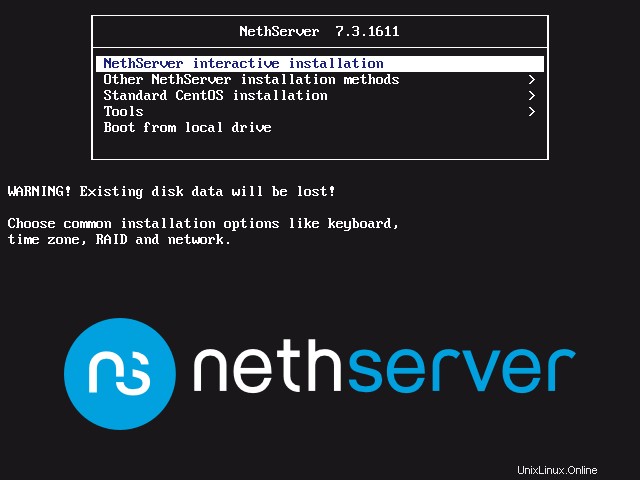
Wie Sie im obigen Screenshot sehen, gibt es verschiedene Arten von Installationsmethoden.
- Interaktive Installation von NethServer - Es erfordert die Interaktion des Benutzers. D.h. Sie müssen die Sprache auswählen, RAID-Unterstützung, Netzwerk und verschlüsseltes Dateisystem konfigurieren usw.
- Andere NethServer-Installationsmethoden - Benutzereingriff ist nicht erforderlich. Der Installer kümmert sich um alles und die Standardparameter werden angewendet.
- Standard-CentOS-Installationen – Ermöglicht dem Benutzer, den NethServer wie bei der normalen CentOS-Installation bereitzustellen.
- Tools - Ermöglicht Benutzern, zur Systemwiederherstellung zu gehen, einen Speichertest durchzuführen usw.
- Vom lokalen Laufwerk booten – Ermöglicht den Benutzern, das bereits installierte Betriebssystem zu booten.
Ich entscheide mich für die erste Installationsoption, d. h. Interaktive NethServer-Installation .
Im nächsten Bildschirm sehen Sie die Installationszusammenfassung wie Datum und Uhrzeit, Tastaturgebietsschema, Standardsprache, Softwareauswahl, Installationsmedium, Partitionierungsmethode, Netzwerk- und Hostnameneinstellungen usw Gehen Sie jeden Abschnitt durch und nehmen Sie die entsprechenden Änderungen vor. Die Basisserverinstallation von NethServer 7.3 ist ziemlich identisch mit CentOS 7.3. Wenn Sie bereits mit der Installation von CentOS 7 vertraut sind, können Sie NethServer ganz einfach installieren.
Sobald Sie alle Optionen im Zusammenfassungsbereich eingerichtet haben, klicken Sie auf Installation starten Schaltfläche unten.
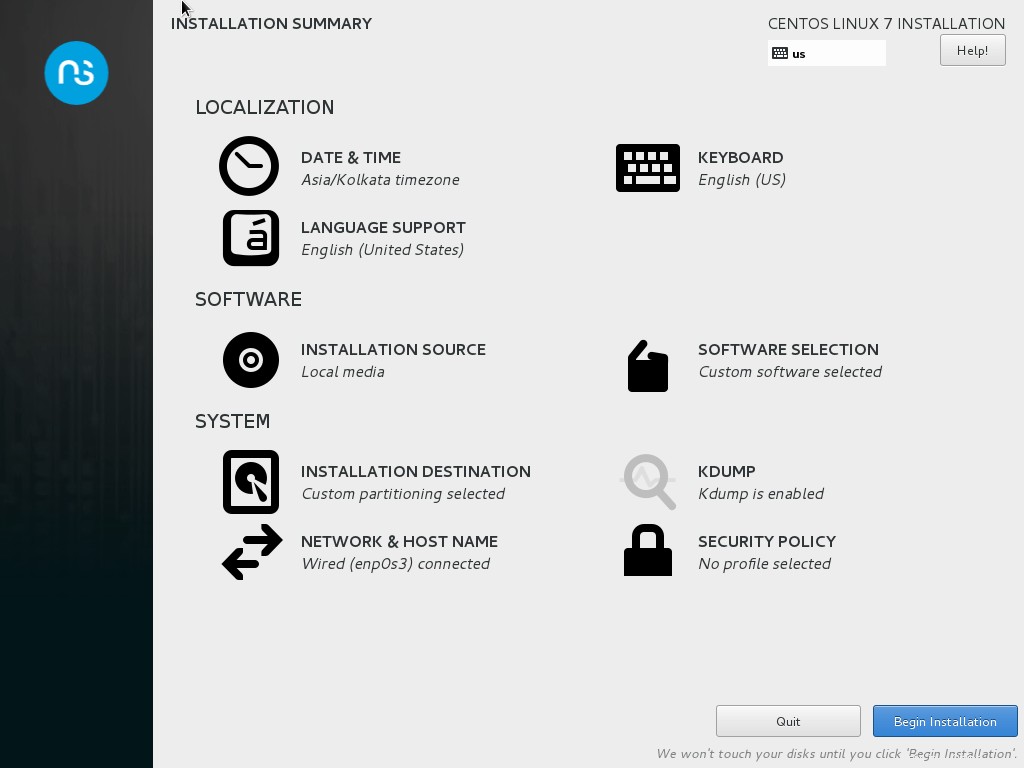
Nun beginnt die Installation. In der Zwischenzeit können Sie das Passwort des Root-Benutzers festlegen und ein normales Benutzerkonto erstellen.
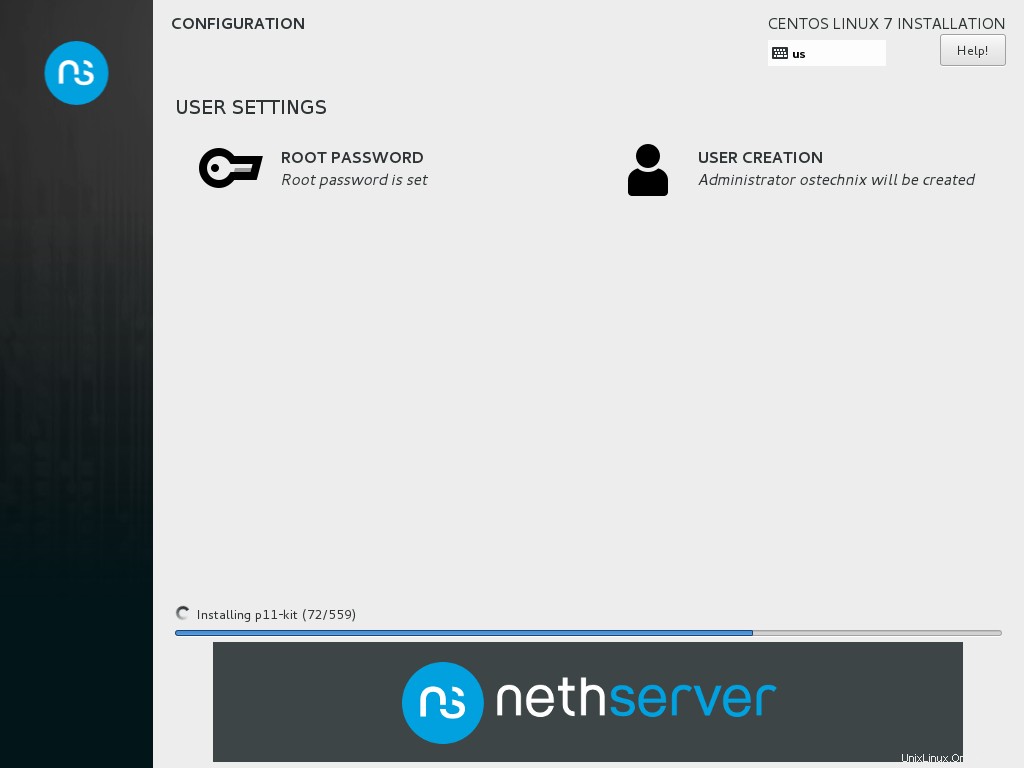
Sobald die Installation abgeschlossen ist, wird das System automatisch neu gestartet.
Am Boot-Prompt können Sie sich entweder mit dem Root-Benutzer oder dem normalen Konto anmelden, das Sie während der Installation erstellt haben.
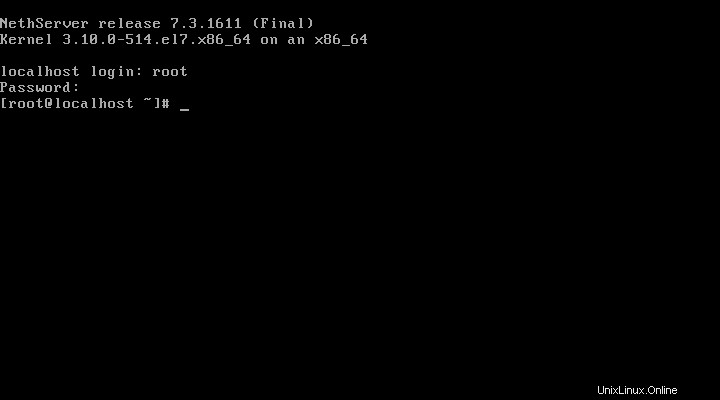
Herzlichen Glückwunsch! NethServer 7.3 Basissystem wurde erfolgreich installiert!!
Wenn Sie den nicht-interaktiven Modus (unbeaufsichtigte Installation) gewählt haben, wird das System automatisch mit den folgenden Werten vorkonfiguriert.
- Standardbenutzername:root
- Root-Passwort:Nethesis,1234
- Netzwerk:DHCP auf allen Schnittstellen aktiviert
- Tastatur:en
- Zeitzone:Greenwich
- Sprache:Englisch
- Festplatten:Wenn zwei oder mehr Festplatten vorhanden sind, ein RAID 1 wird auf den ersten beiden Festplatten erstellt.
Natürlich können Sie die Standardwerte später im Dashboard von NethServer ändern.
Herunterladen - Kostenloses eBook:"Linux®-Patch-Management:Linux®-Systeme auf dem neuesten Stand halten"NethServer-Erstkonfiguration
Das Wichtigste zuerst
Das erste, was wir nach der Installation eines Betriebssystems tun müssen, ist, es zu aktualisieren.
Um Ihren NethServer zu aktualisieren, führen Sie Folgendes aus:
yum update
Starten Sie Ihr System nach der Aktualisierung neu, um alle Aktualisierungen anzuwenden.
Ändern Sie dann das Standardpasswort in ein anderes starkes und schwer zu erratendes Passwort. Dies ist nur erforderlich, wenn Sie die nicht interaktive Installationsmethode gewählt haben.
Führen Sie dazu Folgendes aus:
passwd root
Wir können das Root-Benutzerpasswort auch über das Dashboard von NethServer ändern. Wir werden es später in unseren kommenden Artikeln sehen.
Zugriff auf den Server-Manager von NethServer
Um auf den Server-Manager zuzugreifen, navigieren Sie zu https://domain-name:980 oder https://IP_Adresse:980 von Ihrem Webbrowser.
Sie sollten den folgenden Bildschirm sehen. Melden Sie sich als Root-Benutzer an. Wenn Sie die nicht-interaktive Installationsmethode gewählt haben, können Sie sich mit diesen Anmeldeinformationen anmelden - root/Nethesis,1234
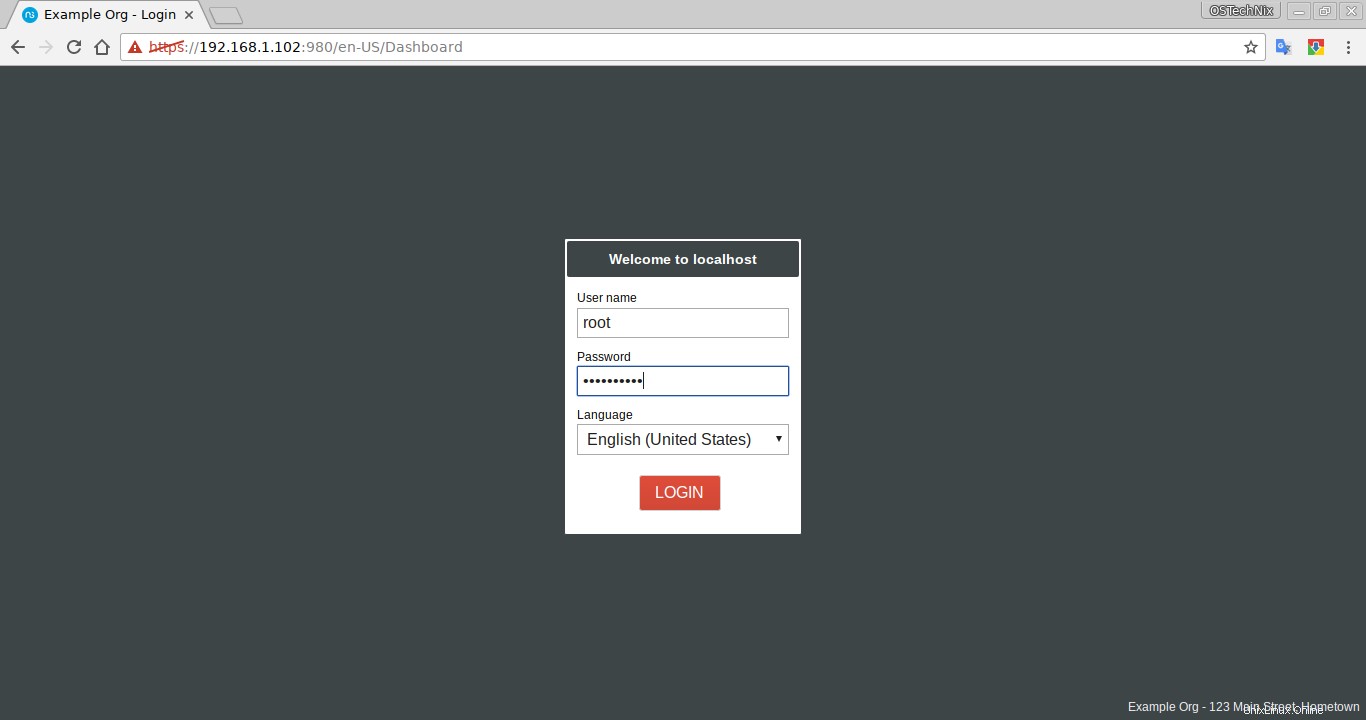
Klicken Sie auf Weiter.
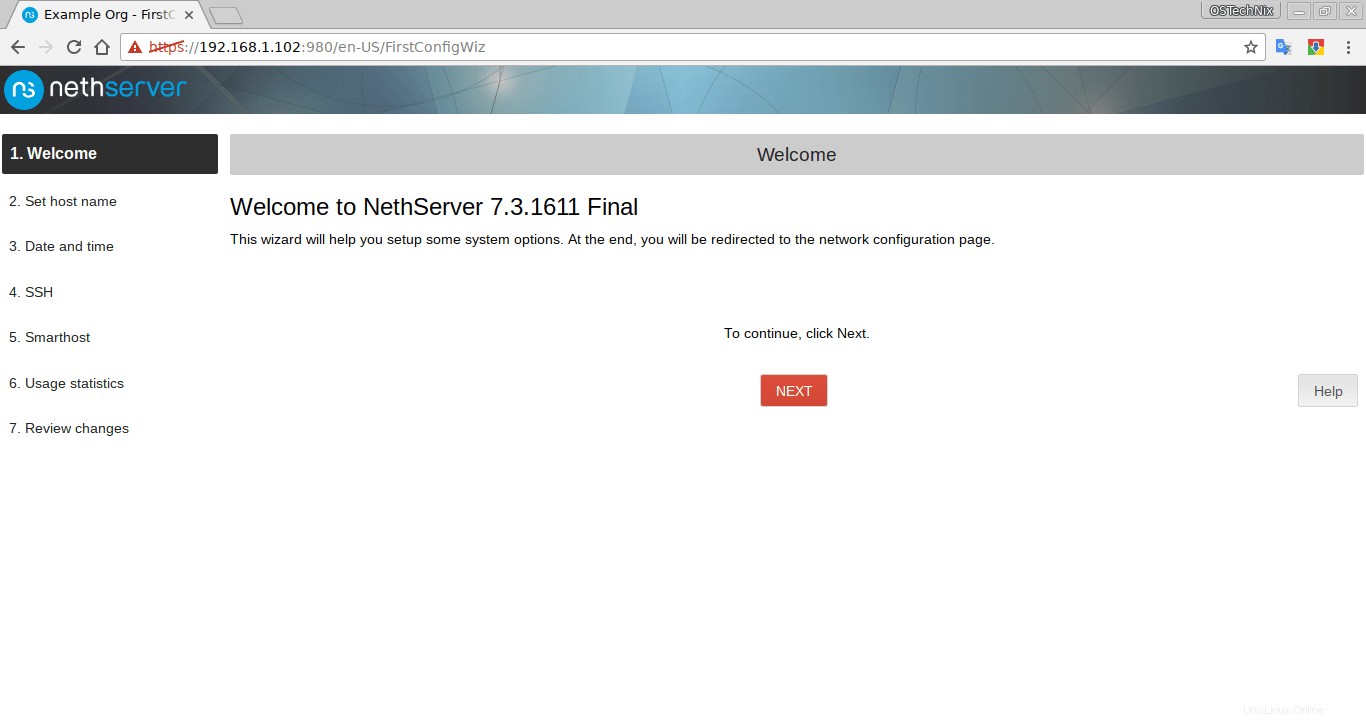
Geben Sie den FQDN ein und klicken Sie auf Weiter.
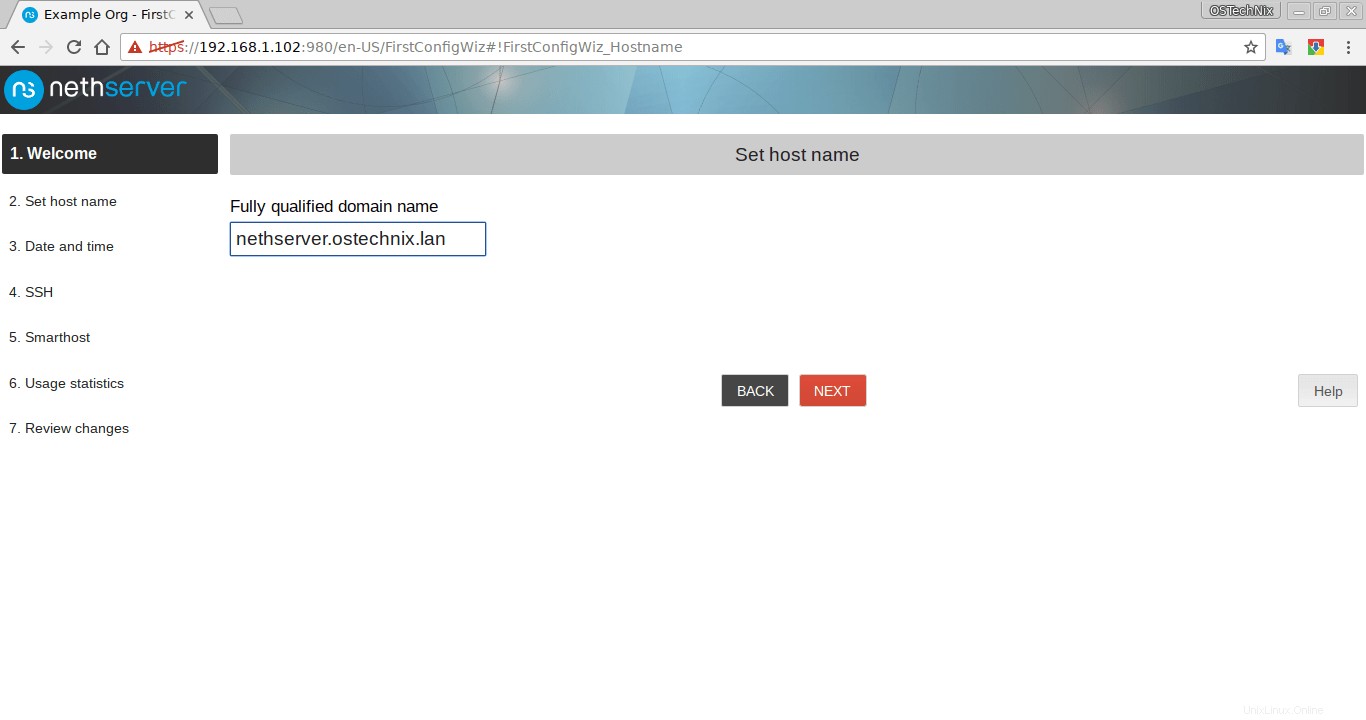
Wählen Sie Ihre Zeitzone:
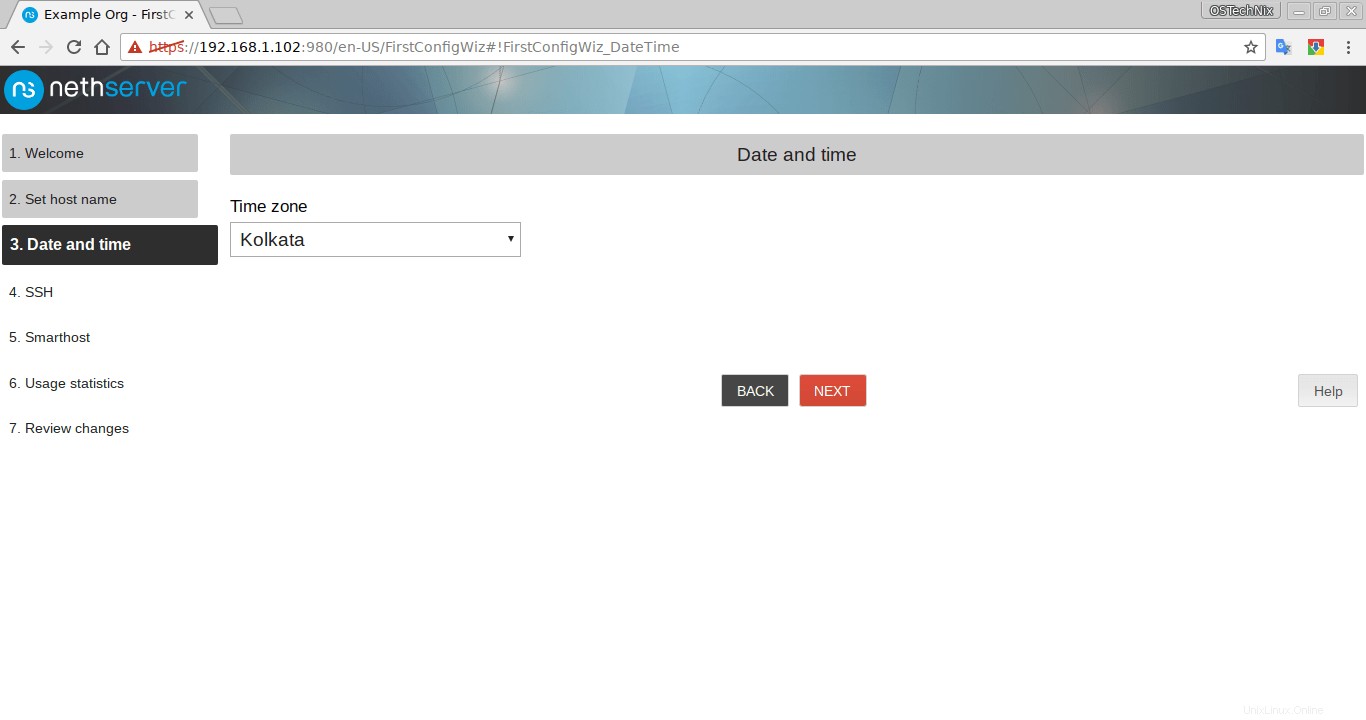
Wählen Sie den SSH-Standardport, z. B. 22. Es wird dringend empfohlen, den Standardport auf einen anderen schwer zu erratenden Port zu ändern, um Ihren NethServer zu sichern.
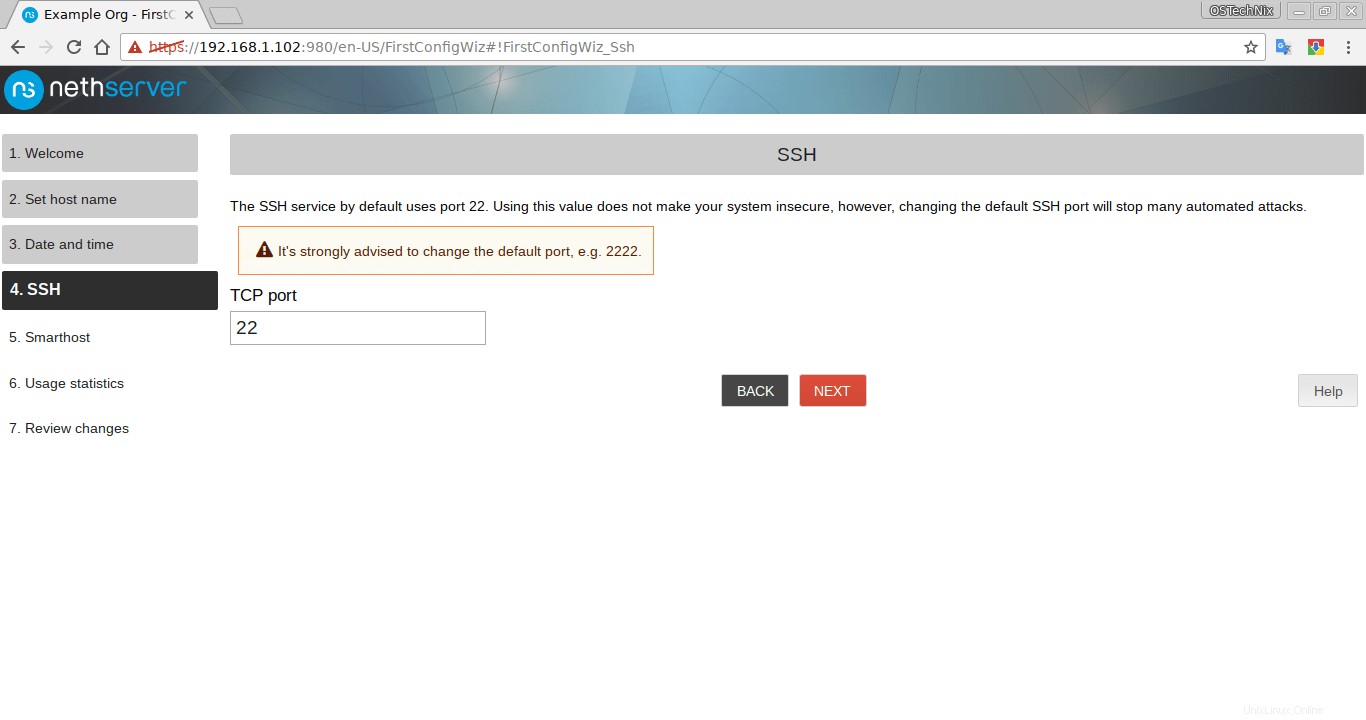
Wenn Sie Smarthost für die ausgehenden E-Mails einrichten möchten, aktivieren Sie einfach das Kontrollkästchen. Sie können es auch später über das Dashboard konfigurieren. Ich möchte jetzt keinen Mailserver einrichten, also nehme ich einfach die Standardeinstellungen.
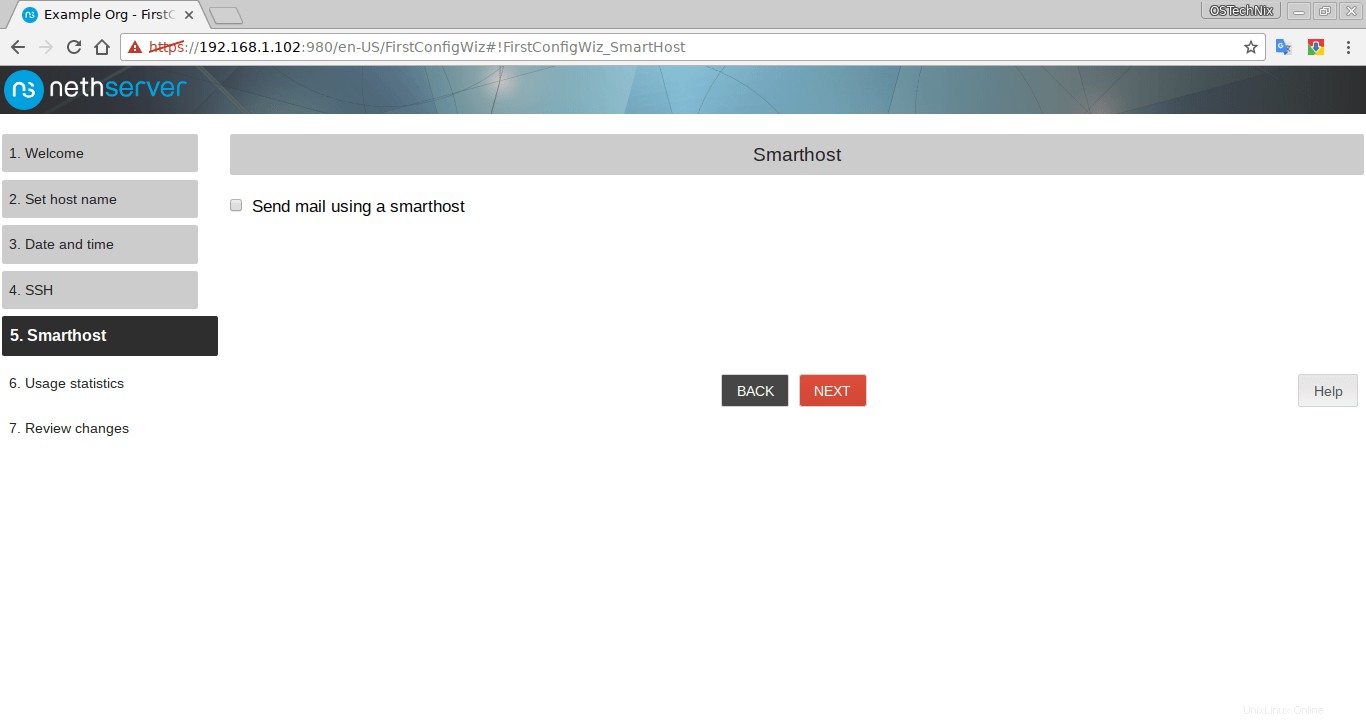
Aktivieren Sie die folgenden Optionen, wenn Sie die Nutzungsstatistiken von NethServer an seine Entwickler senden möchten. Wenn Sie nicht senden möchten, ist das in Ordnung. Klicken Sie auf die Option „Nein, danke“ und drücken Sie die EINGABETASTE.
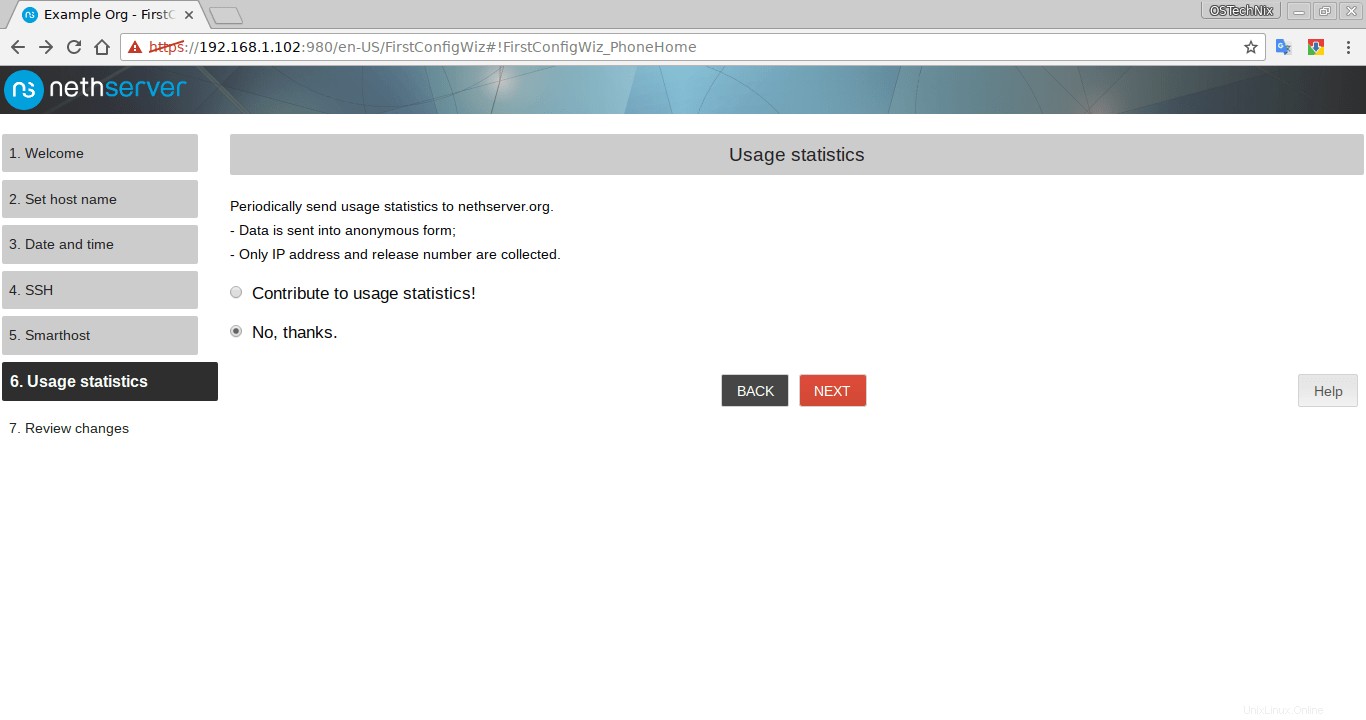
Überprüfen Sie die Änderungen und klicken Sie auf Übernehmen, um NethServer zu konfigurieren.
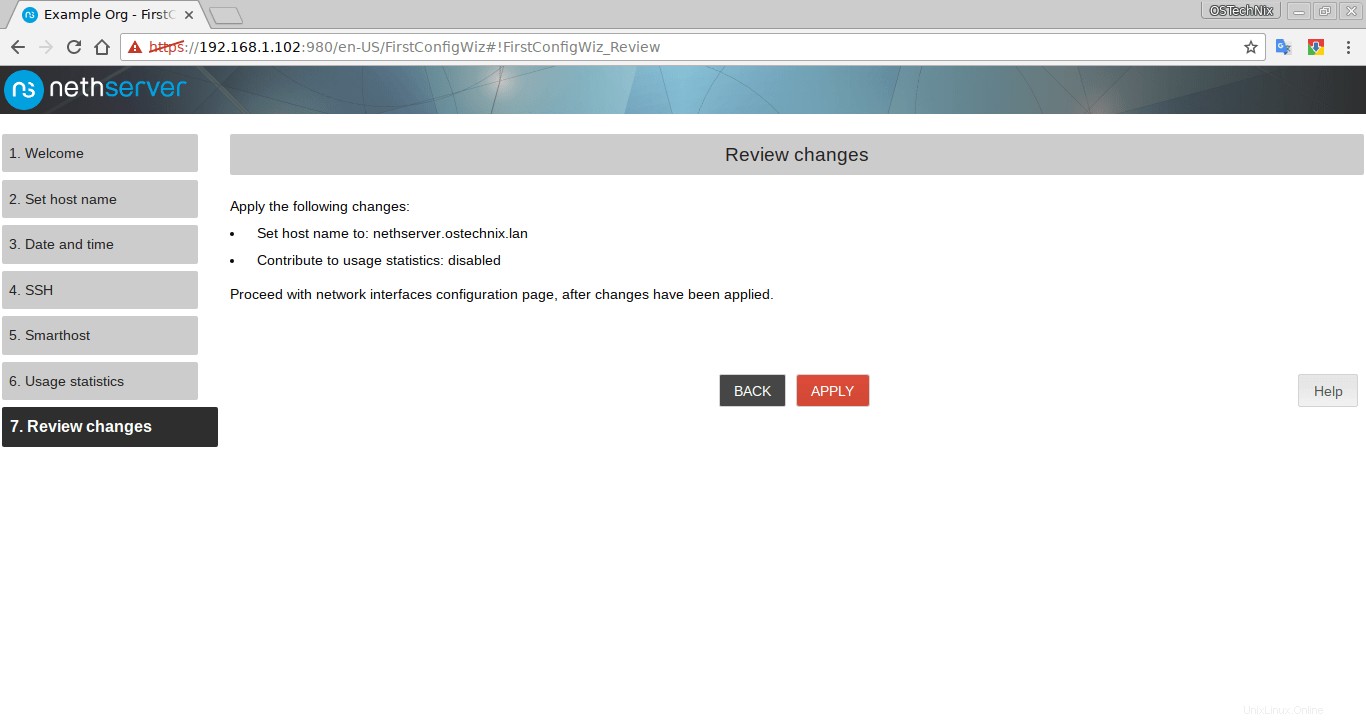
So sieht das Dashboard meines NethServers aus.
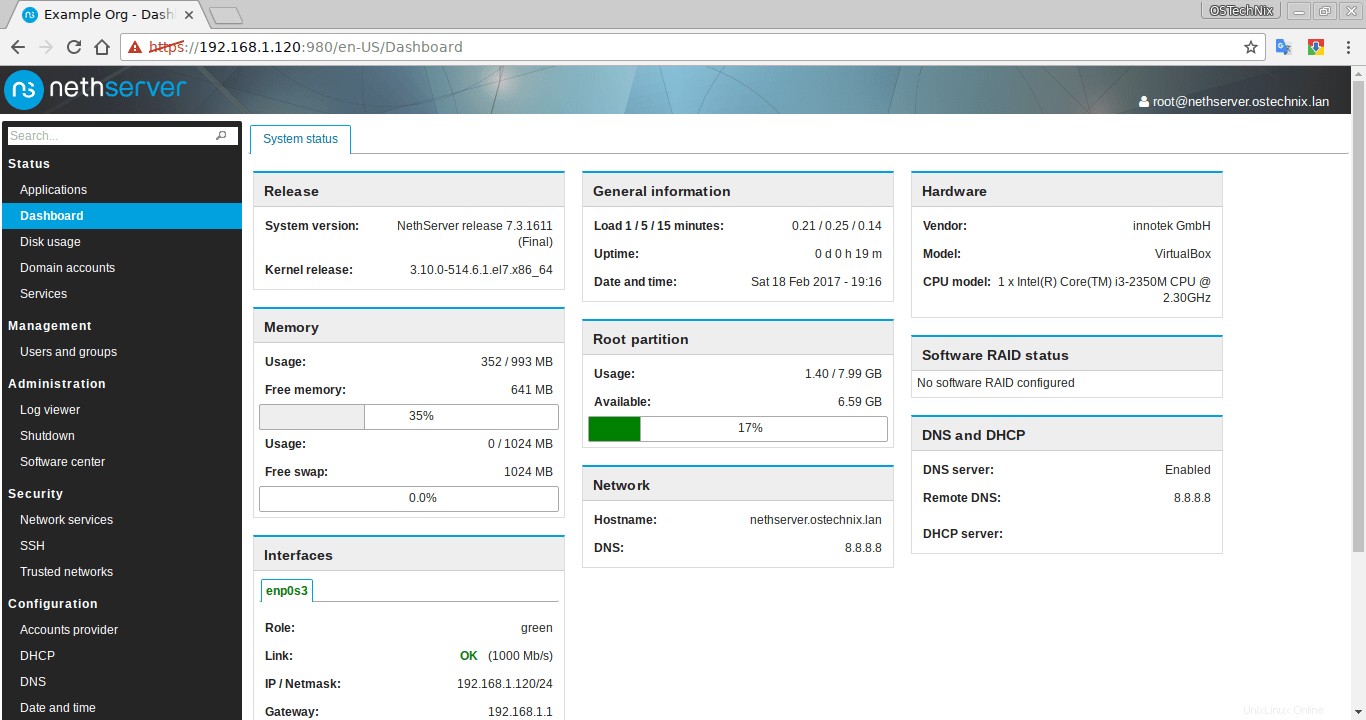
Das ist es. Von hier aus können Sie alle administrativen Aufgaben erledigen, wie z. B. Module installieren, entfernen, konfigurieren, Netzwerkdienste konfigurieren und verwalten, NethServer konfigurieren usw.
Das war es erstmal. Im nächsten Tutorial werden wir sehen, wie man:
- Module in NethServer installieren und konfigurieren
Schönes Wochenende!
Cheers!!
Quelle:
- NethServer-Website